今回のテーマはQRコードです。
QRコードと言えば白黒のこのドット絵のようなものですが
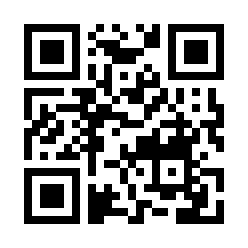
今のQRコードはかなり進化していました。
どんな感じかと言いますと…こんな感じです。
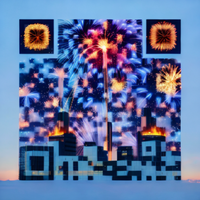
QRコード+絵の融合です。
今回はそんな面白いQRコードが無料ソフトのCanvaで作れますので使い方をご紹介します。
準備するものと手順

◆準備するもの
- Canvaのアカウント
- URL(QRコードで作るため)
- 作りたい絵のイメージ(とにかくシンプルなものがおススメ)
◆手順
- Canvaにアクセス
- デザイン作成
- Hello Q Artのアプリ起動
- 必要項目を入力
1. Canvaにアクセス
Canvaにアクセスしてください。
下記にURLを記載しておきますので、リンクからもアクセス可能です。
Just a moment...
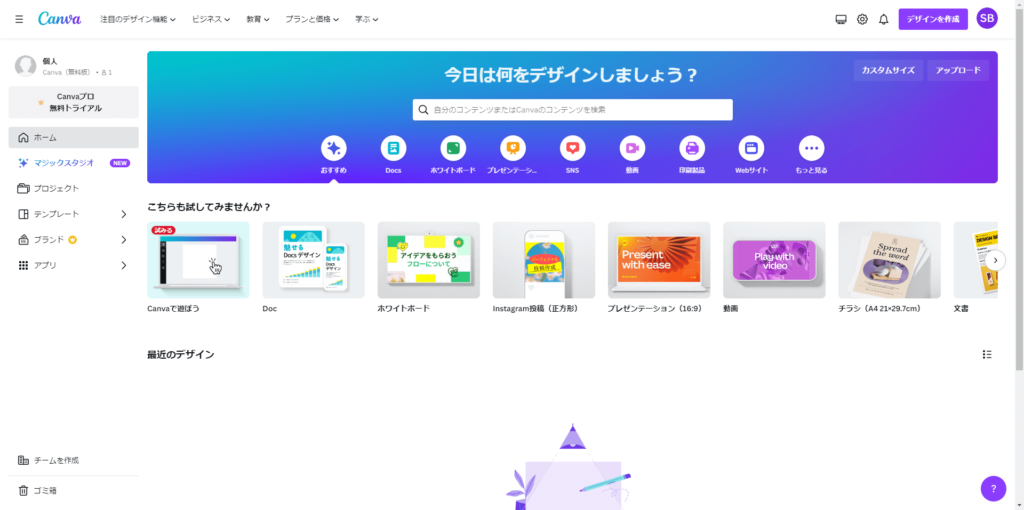
2. デザイン作成
適当にデザインを作成します。
QRコードなので、正方形だと調整しやすいです。
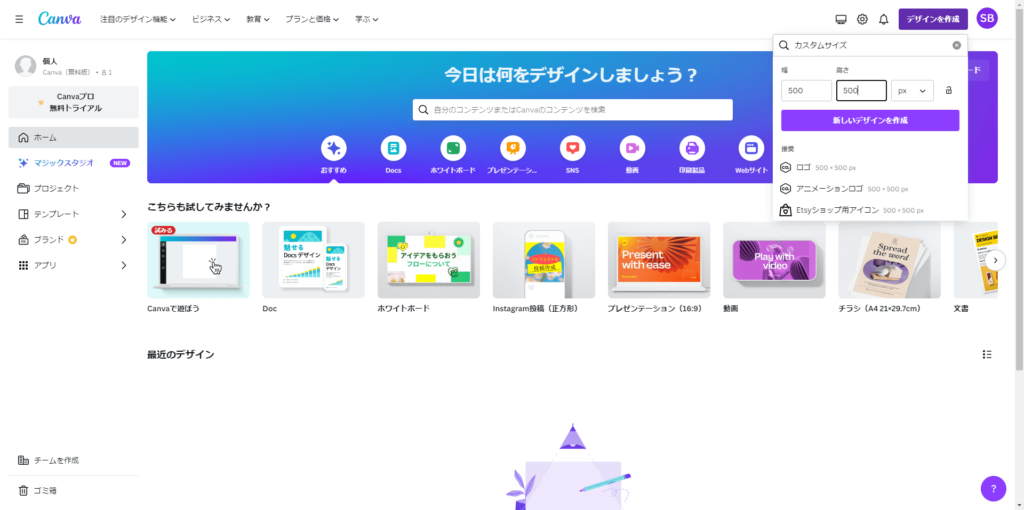
3. Hello Q Artのアプリ起動
左のメニュー画面にあるアプリ → Hello Q Artの順にクリックします。
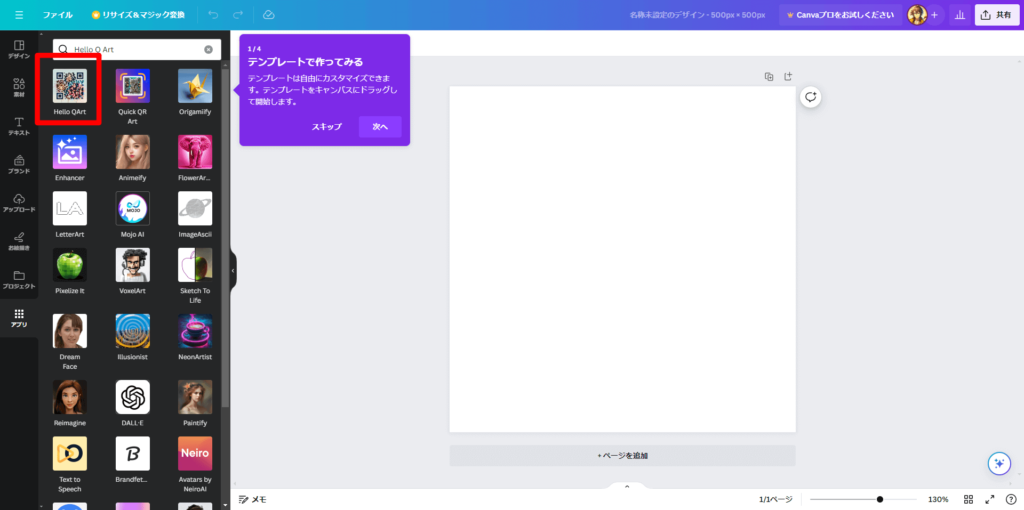
開くボタンをクリックして開始します。
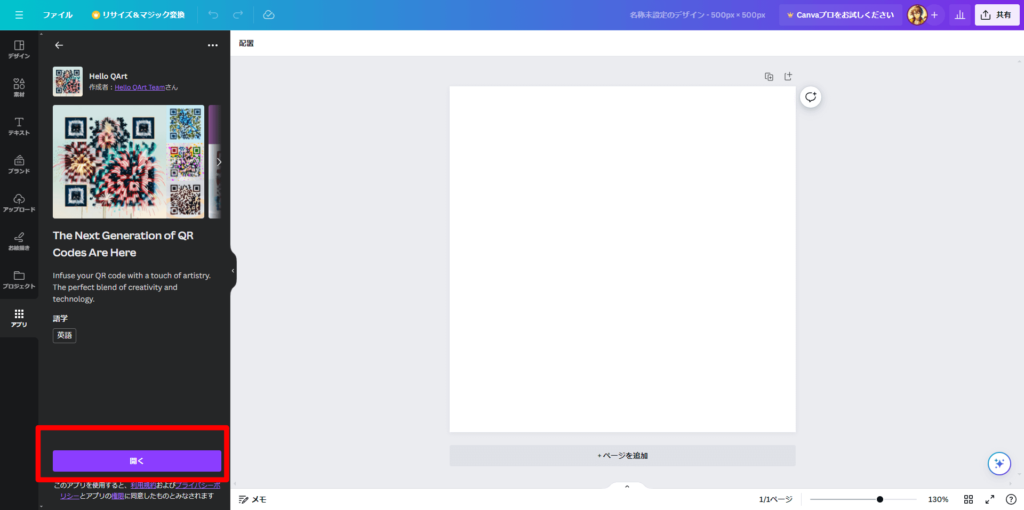
4. 必要項目を入力
QRコード用のURLと背景の絵の情報をそれぞれに入力します
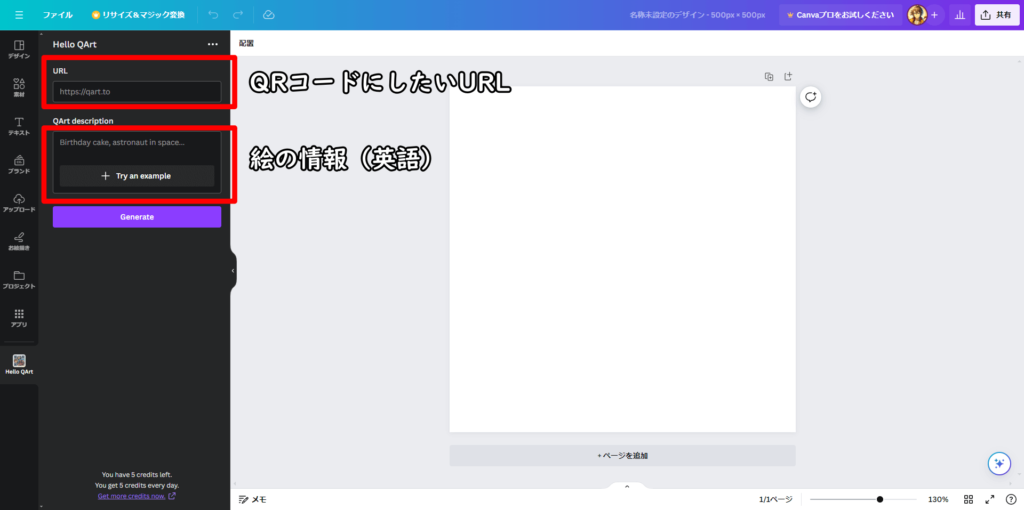
参考にこのサイトのURLで、背景の絵を空に打ちあがる花火にしてみました。
入力し終わりましたらGenelateボタンをクリックして後は待つだけです。
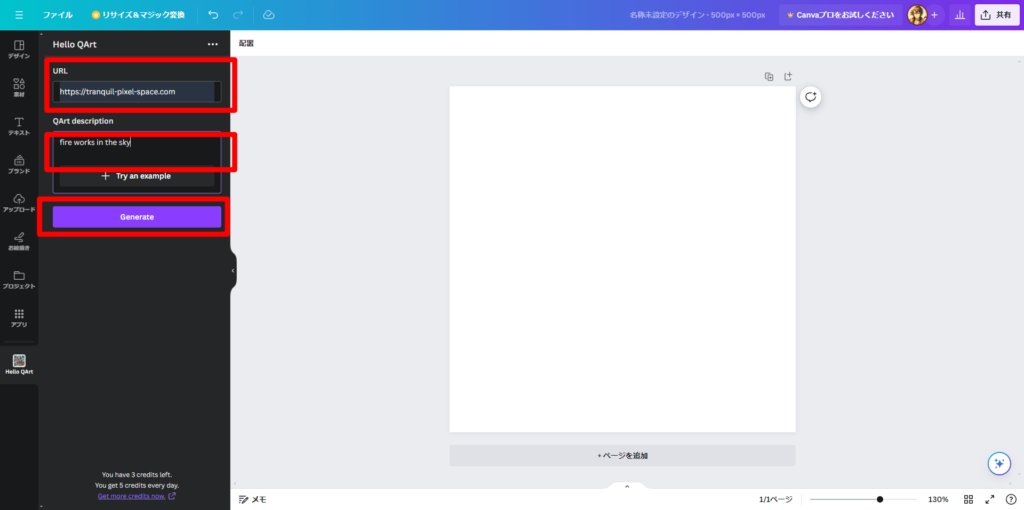
できました!
花火の絵の中にQRコードです。
実際に読み込むことも可能で、結構すごいです。
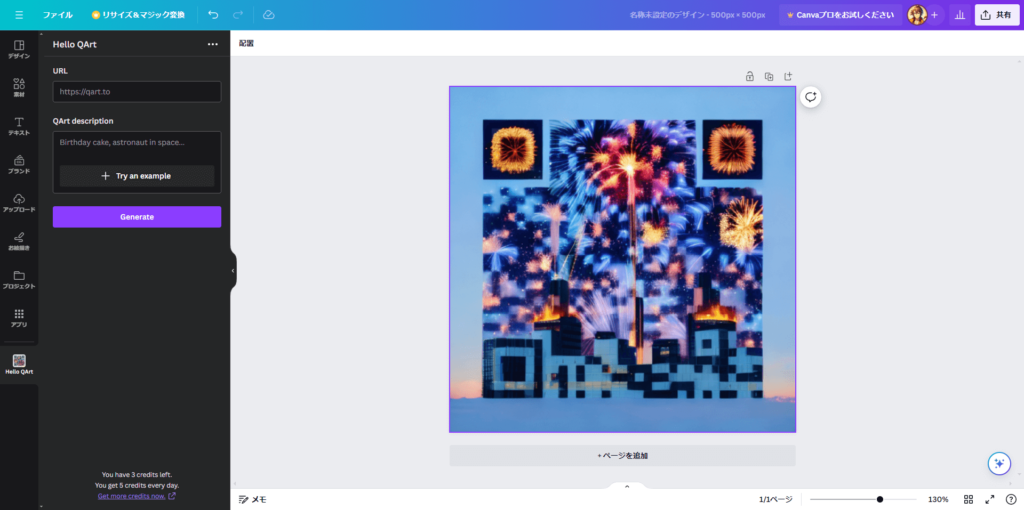
注意点

このようにすごいアプリのHello Q Artですが注意点が2つあります。
- 無料アカウントの場合、作成できるのが5回/日と制限がある
- QRコードが主体となるため、思い描いた絵になりづらい
1日に使用できる回数が無限ではありません。
面白いからといってGenerateしすぎるとすぐに1日の上限に達してしまいます。
絵に関しては主がQRコードになるので、複雑な絵にしないようにした方が良さそうです。
まとめ
実際に使用してみた感想としては、かなり面白かったです。
まだまだ改善する余地は色々とありますが、人とは違ったQRコードができるので掴みとしてはとても面白いと思います。
ぜひ作ってみてください。

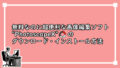
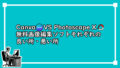
コメント